- Мирацаст је функција која бежично повезује уређаје са екранима.
- Већина уређаја објављених након лансирања Мирацаст-а 2013. године може да користи ову технологију.
- Да бисте преузели Мирацаст за Виндовс 11, прво треба да проверите да ли ваши уређаји подржавају Мирацаст.
- Ажурирајте своје Виндовс 11 драјвере на најновију верзију да бисте преузели Мирацаст.

ИксИНСТАЛИРАЈТЕ КЛИКОМ НА ДАТОТЕКУ ЗА ПРЕУЗИМАЊЕ
Овај софтвер ће одржавати ваше драјвере у раду и тако вас чувати од уобичајених рачунарских грешака и кварова на хардверу. Проверите све своје драјвере сада у 3 једноставна корака:
- Преузмите ДриверФик (верификована датотека за преузимање).
- Кликните Започни скенирање да бисте пронашли све проблематичне драјвере.
- Кликните Ажурирајте драјвере да бисте добили нове верзије и избегли кварове у систему.
- ДриверФик је преузео 0 читаоци овог месеца.
Ако су ваши уређаји компатибилни са Мирацаст-ом, можете га лако преузети и користити на свом Виндовс 11 рачунару.
Пре него што пређемо на решења, за оне од вас који не знају шта је ова функција, то је стандард за успостављање бежичне везе између ваших уређаја и екрана.
ХДМИ преко Ви-Фи-ја је друго име за то. Мирацаст вам омогућава да повежете било који уређај за слање (телефоне, лаптопове, итд.) на било који уређај за пријем (ТВ, монитор, итд.) без употребе жица.
Овај чланак ће вам показати како да преузмете и подесите Мирацаст за Виндовс 11. Дакле, без даљег одлагања, почнимо.
Које су предности инсталирања Мирацаст-а за Виндовс 11?
У данашњем свету уклањамо каблове и све чинимо бежичним. Мирацаст нам може помоћи да елиминишемо потребу за ХДМИ кабловима.
Ако сте корисник Виндовс 11 који преферира организованије подешавање, требало би да користите ову функцију.
Како могу да преузмем Мирацаст на Виндовс 11?
1. Проверите да ли ваш рачунар подржава Мирацаст
- Прво притисните Виндовс + Р тастере за отварање Трцати дијалог на вашем рачунару.
- Тип дкдиаг у кутији, и погодио Ентер за отварање Дијагностичка алатка ДирецтКс.
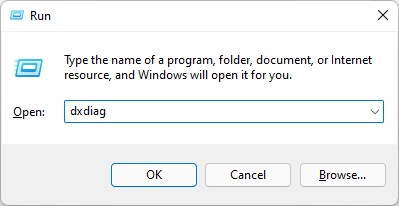
- Сачекајте да заврши анализу вашег рачунара.
- Затим кликните на Сачувај све информације.
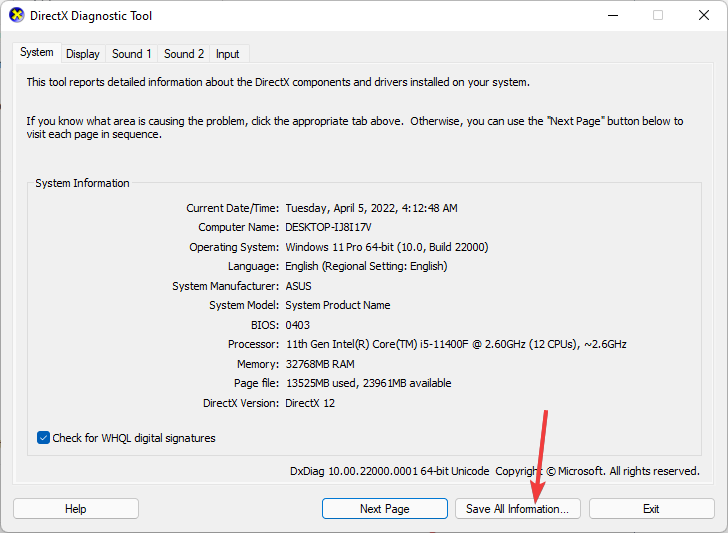
- Након тога, изаберите локацију на којој желите да сачувате информације. Изаберите Десктоп за већу удобност и кликните на сачувати да сачувате датотеку.
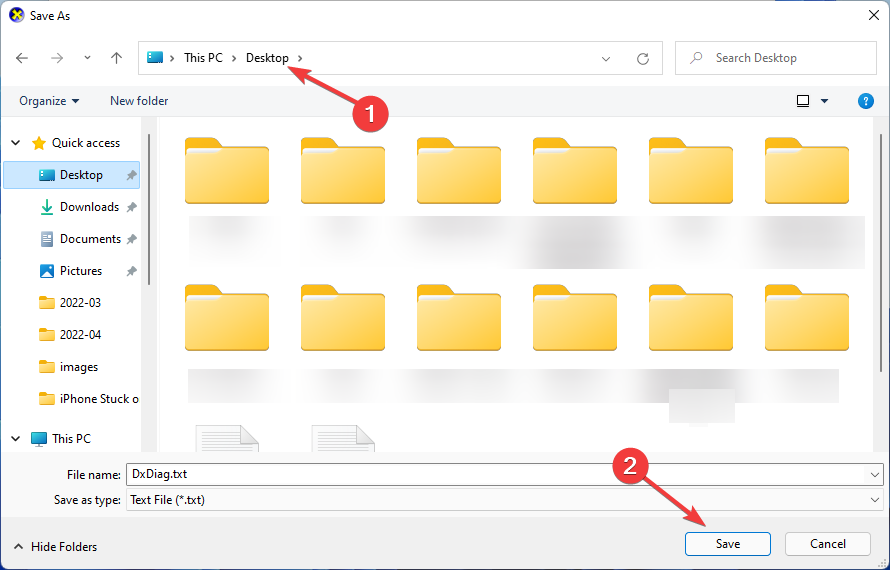
- Отворите текстуалну датотеку помоћу уређивача текста по вашем избору, нпр. Нотепад.
- Притисните Цтрл + Фи тип Мирацаст да видим да ли је доступан.
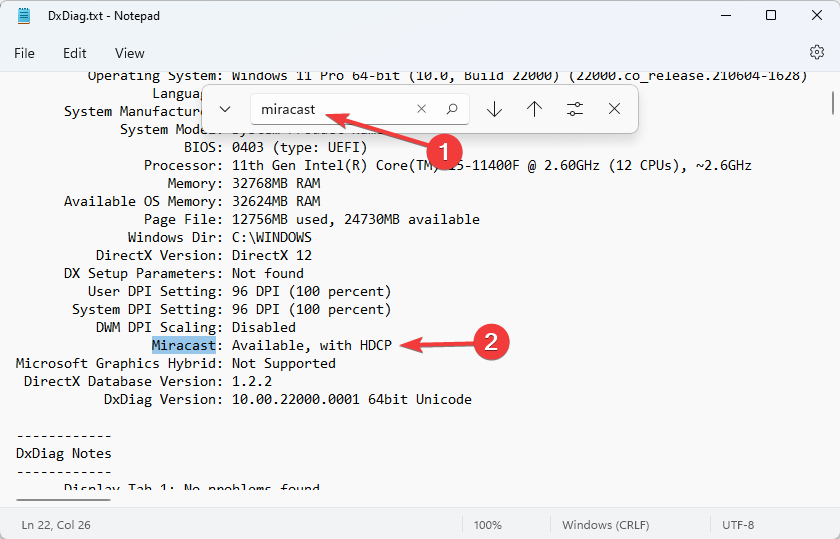
Иако постоји неколико начина да проверите доступност Мирацаст-а, овај метод је најпогоднији да видите да ли ваш рачунар подржава ову функцију.
Ако ваш екран подржава Мирацаст, требало би да ажурирате Мирацаст драјвер на рачунару на најновију верзију. Можете користити апликације као што су ДриверФик да бисте то урадили, или можете ићи на начин старе школе.
2. Преузмите најновије Мирацаст драјвере
-
Тражити Подешавања у ПочетакМени и отвори га.
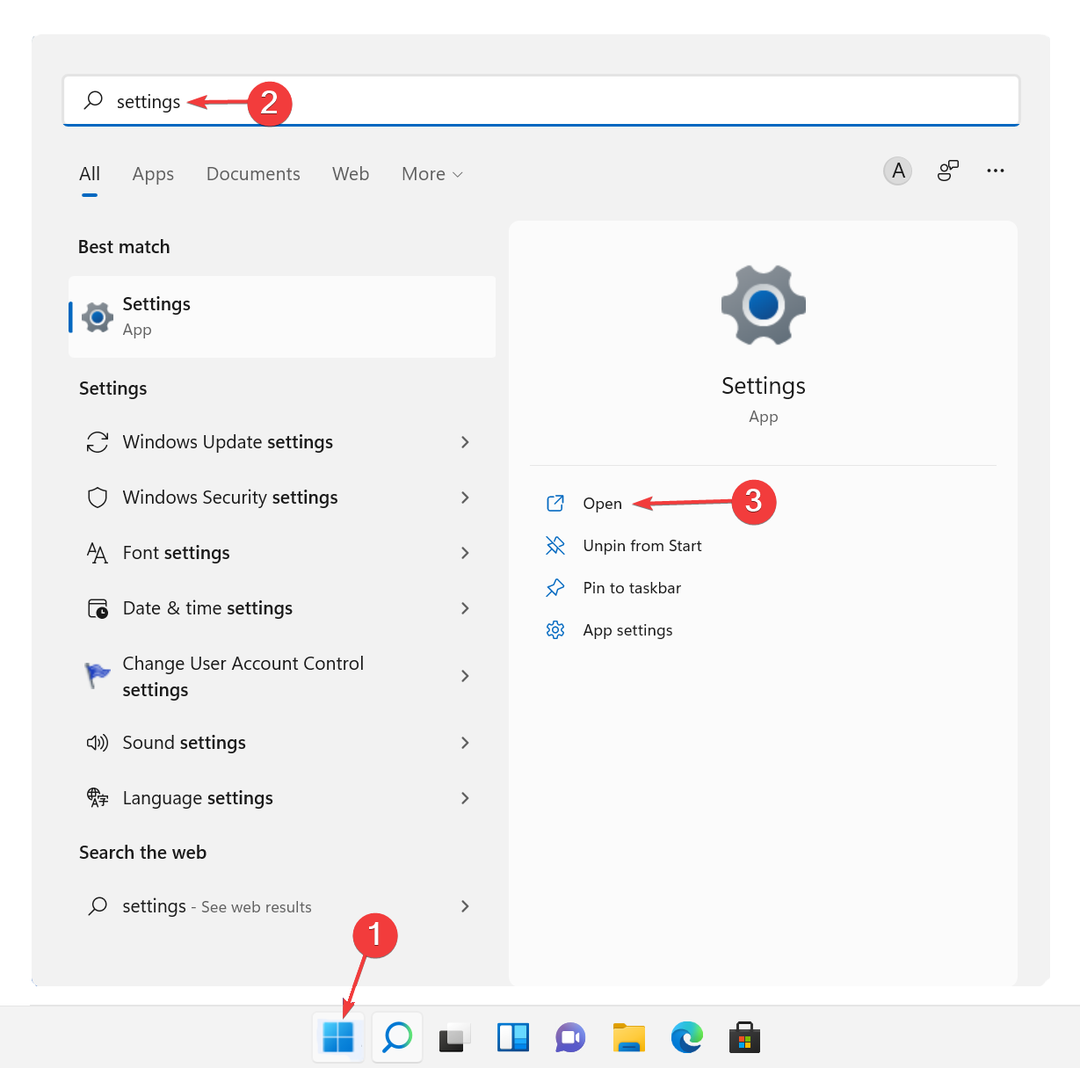
- Након тога кликните на Виндовс Упдате на левом панелу, а затим на Провери ажурирања, и коначно на Преузети и инсталирати.
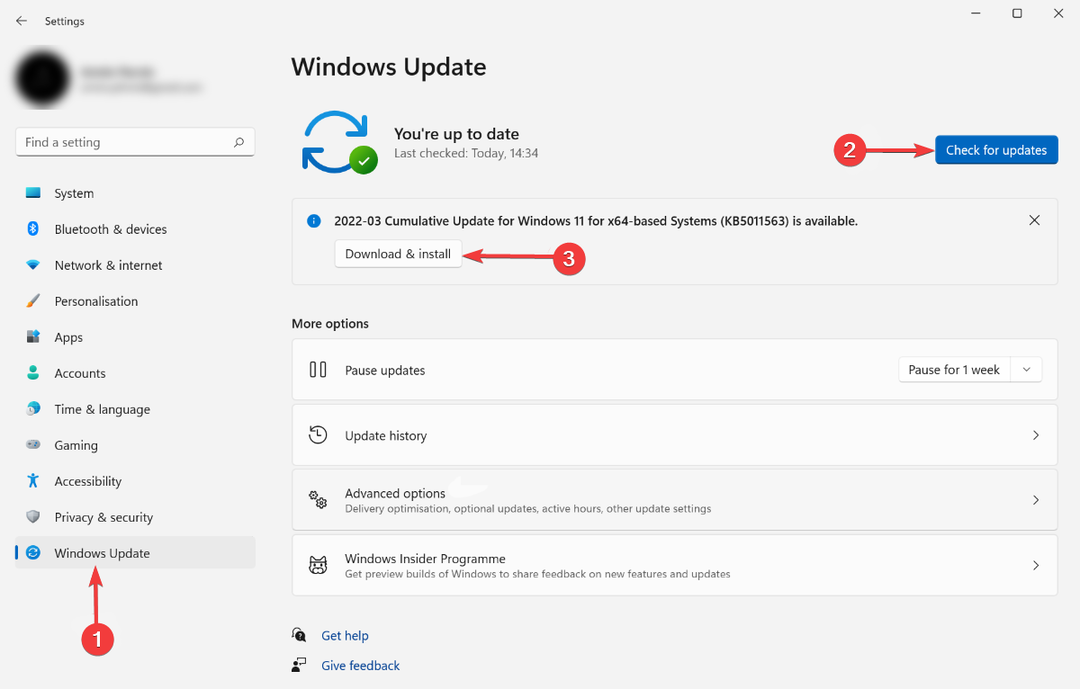
- Кликните на Напредне опције, а затим пређите на Опциона ажурирања, и преузмите и инсталирајте их такође.
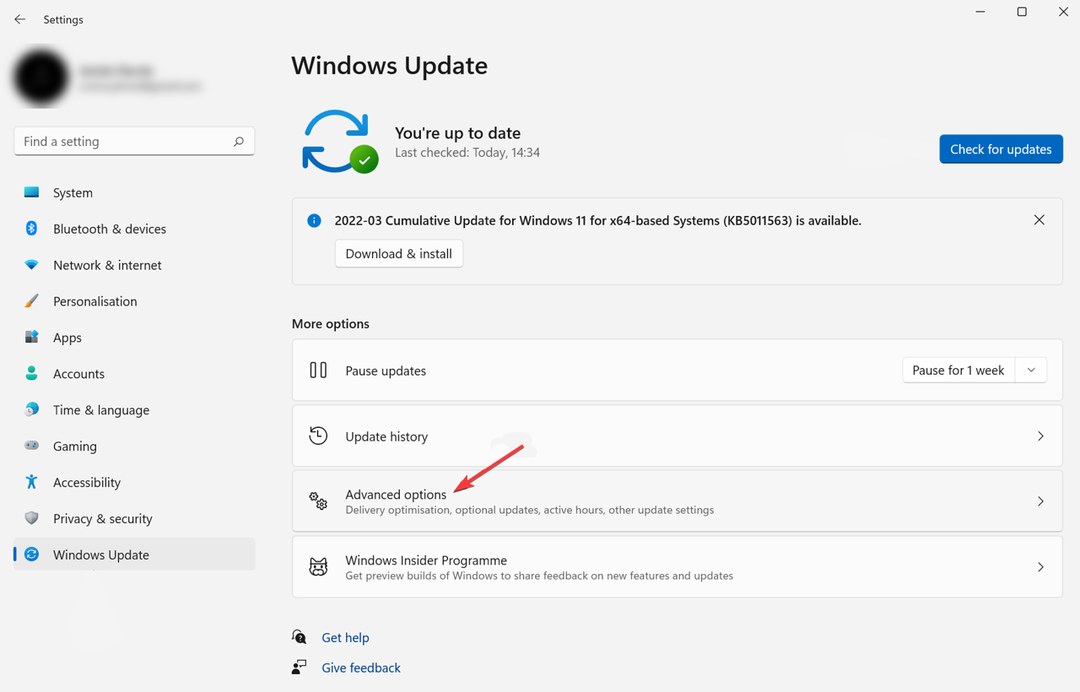
- Поново покрените рачунар након тога.
Најновији драјвери доступни су за преузимање преко функције ажурирања оперативног система Виндовс. Предузмите горе наведене кораке да бисте инсталирали најновији Мирацаст драјвер са Виндовс Упдате-а.
Ако ваш екран не подржава Мирацаст, можете да користите УСБ предајнике као што је Ацтионтец СцреенБеам УСБ предајник за пребацивање екрана на ТВ.
3. Бежично пројектујте свој Виндовс 11 на ХДТВ
- Укључите Мирацаст адаптер у ХДМИ порт вашег ТВ-а.
- Изаберите прави ХДМИ канал на свом ТВ-у.
- Притисните Виндовс + И кључеве за отварање Подешавања.
- Изаберите Блуетоотх и уређаји на левој страни панела, а затим кликните на Додај уређај.
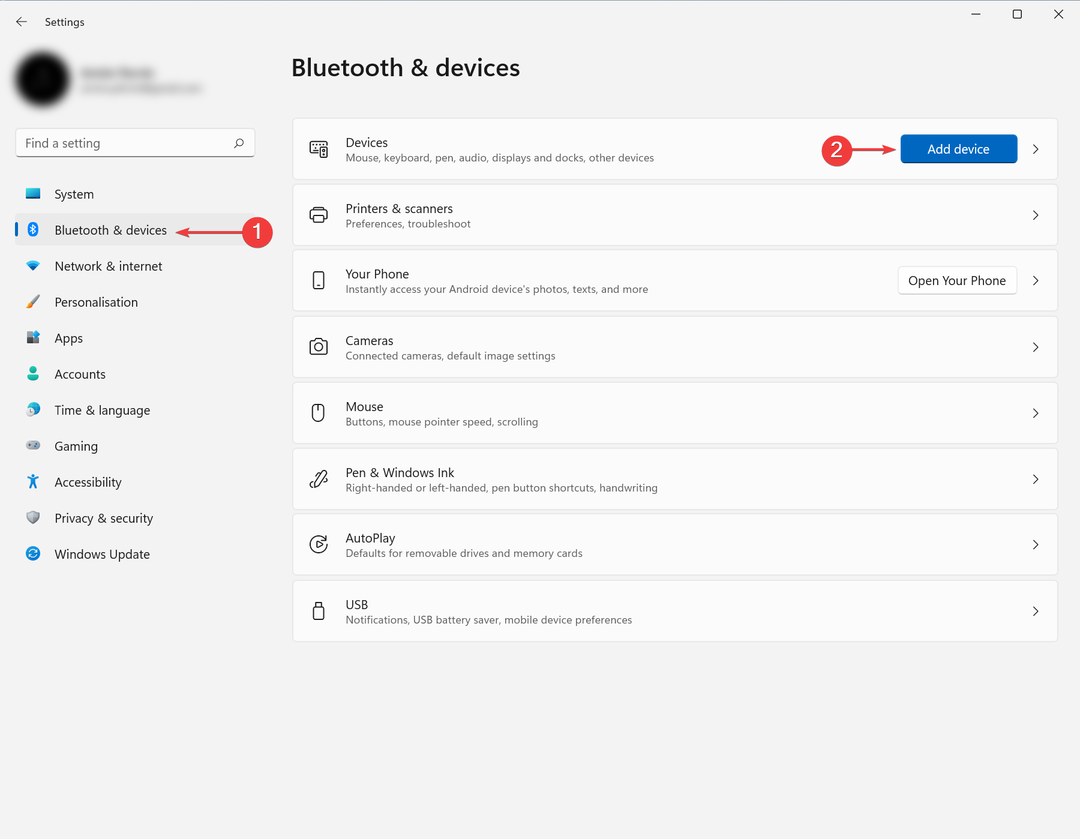
- Ваш Виндовс 11 рачунар ће сада тражити нове екране у оквиру опсега.
- Изаберите свој ТВ са листе уређаја који се појављују. Ако користите Мирацаст адаптер, кликните на њега.
Шта треба да знам након преузимања Мирацаст-а за Виндовс 11?
Још једна предност коришћења Мирацаст-а је обезбеђење ваше везе помоћу ВПА2 енкрипције. Као резултат тога, не морате да бринете о приватности вашег заштићеног/приватног садржаја.
Ако је ваш графичка картица не подржава Мирацаст, погледајте наш чланак. Можете да проверите Мирацаст компатибилност са својом графичком картицом.
Такође, ако се суочите са другим проблемима, можда ћете морати да покушате да поново инсталирате мрежне драјвере.
Штавише, можда сте заборавили укључите свој Ви-Фи, или ваш адаптер можда није повезан.
У неким случајевима, проблем се може решити искључивањем и поновним укључивањем адаптера и поновним покретањем уређаја.
 Још увек имате проблема?Поправите их овим алатом:
Још увек имате проблема?Поправите их овим алатом:
- Преузмите овај алат за поправку рачунара оцењено одлично на ТрустПилот.цом (преузимање почиње на овој страници).
- Кликните Започни скенирање да бисте пронашли проблеме са Виндовс-ом који би могли да изазову проблеме са рачунаром.
- Кликните Поправи све да бисте решили проблеме са патентираним технологијама (Ексклузивни попуст за наше читаоце).
Ресторо је преузео 0 читаоци овог месеца.
